
De hoofd Scrap (tubes) zijn/is van Chantal.
Haar site kan je hier vinden:
https://pspteam.jouwweb.nl/
.
Mocht je toch iets herkennen als zijnde van jou,
Neem contact met me op en ik geef je de credits
of vervang het materiaal.
De les is getest door Leontine.
De materialen kan je downloaden door op het plaatje hieronder te klikken

Even ter verduidelijking:
Ik gebruik in mijn lessen de aanduiding spiegelen
en omdraaien.
Spiegelen is Horizontaal spiegelen.
Omdraaien is verticaal spiegelen.
Dit omdat ik het aangepast heb in psp.
Wil jij dit ook?
Kijk dan even op deze pagina:
viewtopic.php?f=24&t=234
Materialen:
Scrap: make a place in your home,
kleurenstaaltje.jpg,
bomen chantal.png,
Clouds_Chantal.png,
I davi-blossombees-gardenfence4.png,
Filters:
medhi,
Mura’s Meister, Copies,
Unlimited 2.0, Graphic plus,
Selecties:
Chantal.pspimage of Chantal.psp,
Open een van deze Chantal_alfakanaal images in psp, dupliceer deze psp image (shift + d) en sluit het origineel.
Zet je voorgrondkleur op kleur 1.
Je achtergrondkleur op kleur 2.
1. Alles selecteren.
Activeer bg.jpg,
Bewerken, kopiëren.
Terug naar je afbeelding, bewerken plakken in selectie.
Niets selecteren.
2. Effecten, insteekfilter, AP LInes, LInes, Silverlining met deze instellingen:
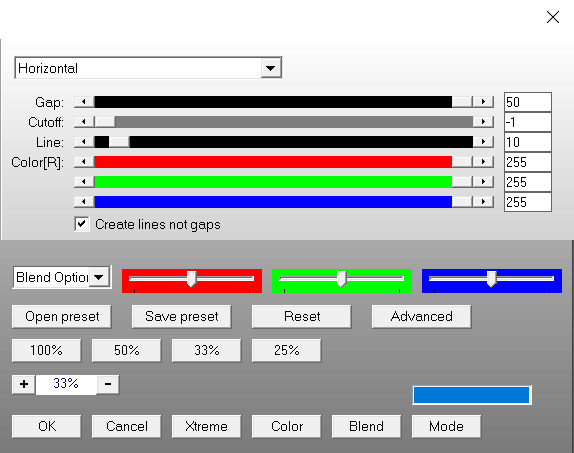
3. Afbeelding, ruis toevoegen/verwijderen, ruis toevoegen, zet vinkjes bij willekeurig en monochroom, zet bij ruis 20%. Aanpassen, scherpte, verscherpen.
4. Activeer @ bloemen 01.pspimage, bewerken, kopiëren.
Terug naar je afbeelding, bewerken, plakken als nieuwe laag.
Effecten, afbeeldingseffecten, verschuiving, H. Versch. -230, V. Versch. 104, vinkjes bij aangepast en transparant.
5. Lagen, dupliceren.
Afbeelding, spiegelen, omdraaien.
Effecten, afbeeldingseffecten, verschuiving, H. Versch. 34, V. Versch. 207, vinkjes bij aangepast en transparant.
Lagen, samenvoegen, omlaag samenvoegen.
6. Activeer je gereedschap selectie(s), aangepaste selectie, zet deze zo:
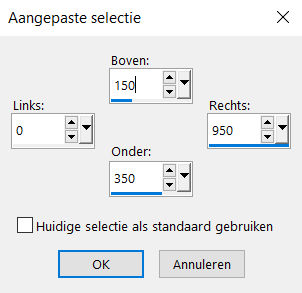
Klik op je toetsenbord op delete.
Niets selecteren.
7. Selecties, selectie laden/opslaan, laad selectie 1 uit alfakanaal.
Activeer je bg.jpg, bewerken, kopiëren.
Terug naar je afbeelding. bewerken, plakken als nieuwe laag.
Schuif je plaatje naar de linker zijkant in de selectie.
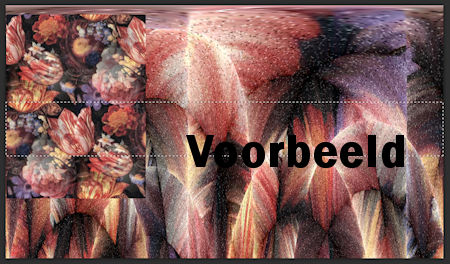
Kies de bloemen in de selectie zoals jij het mooi vind staan.
8. Selectie, omkeren.
Klik op delete.
Niets selecteren.
Effecten, insteekfilter, Mura’s Meister, Copies, kies in je keuze venster voor Line en klik oke.
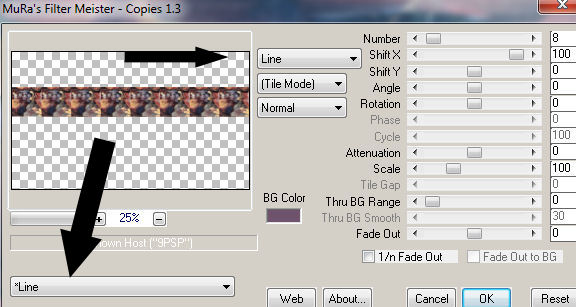
Laad opnieuw je selectie uit alfakanaal, selectie 1.
Selecties, wijzigen, selectieranden wijzigen, zet een vinkje bij buiten en anti alias, randbreedte 2.
Vul je selectie met je voorgrondkleur.
9. Lagen, nieuwe rasterlaag.
Selecties, selectie laden/opslaan, selectie laden uit alfakanaal, laad selectie 3.
Vul je nieuwe laag met kleur 2.
10. Selecties, selectie laden/opslaan, selectie laden uit alfakanaal, laad selectie 4.
Klik op je toetsenbord op delete.
Je vulemmertje is geactiveerd, zet in je bovenbalk de dekking op 65.
Vul nu je selectie met kleur 1. (zet de dekking terug naar 100)
Niets selecteren.
Lagen, samenvoegen, omlaag samenvoegen.
Effecten, 3d effecten, slagschaduw, V & H -8, dekking 80, vervagen 17, kleur zwart.
11. Activeer @ bloemen.pspimage, bewerken, kopiëren.
Terug naar je afbeelding, bewerken, plakken als nieuwe laag.
Effecten, afbeeldingseffecten, verschuiving, H. Versch. -211, V. Versch. -242, vinkjes bij aangepast en transparant.
12. Lagen, dupliceren.
Afbeelding, spiegelen.
Selecties, selectie laden/opslaan, selectie laden uit alfakanaal, laad selectie 2.
Klik een keer op je toetsenbord op delete.
Niets selecteren.
13. Lagen, samenvoegen, omlaag samenvoegen.
Herhaal de slagschaduw van regel 10
14. Activeer @ vintage.pspimage, bewerken, kopiëren.
Terug naar je afbeelding.
Bewerken, plakken als nieuwe laag.
Afbeelding, spiegelen.
Afbeelding, formaat wijzigen met 80%, geen vinkje bij alle lagen.
Schuif je tube naar rechtsonder in de hoek.
Geef je tube de slagschaduw van regel 10.
15. Activeer ldavi-blossombees-gardenfence4.png, bewerken, kopiëren.
Terug naar je afbeelding, bewerken, plakken als nieuwe laag.
Afbeelding, formaat wijzigen met 65%, geen vinkje bij alle lagen.
Schuif je hek wat naar links en naar onder (v.b. bovenaan de les)
Geef hem de slagschaduw van regel 10.
16. Activeer @ hond.pspimage, bewerken, kopiëren.
Terug naar je afbeelding, bewerken, plakken als nieuwe laag.
Afbeelding formaat wijzigen met 80%, geen vinkje bij alle lagen.
Effecten, afbeeldingseffecten, verschuiving, H. Versch. -324, V. Versch. -120, vinkjes bij aangepast en transparant.
Geef je hondje ook de slagschaduw van regel 10, maar zet V & H op 8.
17. Activeer bomen Chantal.png, bewerken, kopiëren.
Terug naar je afbeelding, bewerken, plakken als nieuwe laag.
Effecten, afbeeldingseffecten, verschuiving, H. Versch. 0, V. Versch. -57, vinkjes bij aangepast en transparant.
Effecten, 3d effecten, slagschaduw, V & H 0, dekking 80, vervagen 17, kleur zwart.
Kijk even of de kinderen op de goede plek staan, anders pas het nog even aan.
18. Activeer Clouds_Chantal.png, bewerken, kopiëren.
Terug naar je afbeelding, bewerken, plakken als nieuwe laag.
Schuif je wolken naar boven tegen de rand.
19. Activeer je mus.png, bewerken, kopiëren.
Terug naar je afbeelding, bewerken, plakken als nieuwe laag.
Schuif hem naar rechts bovenin je afbeelding, (v.b bovenaan de les)
Geef hem een slagschaduw, V & H 0, dekking 90, vervagen 47, Kleur wit.
20. Lagen, nieuwe rasterlaag.
Zet op deze laag je naam of handtekening.
Lagen, samenvoegen, alle lagen samenvoegen.
21. Afbeelding randen toevoegen.
2 pixels in kleur 1.
Alles selecteren.
40 pixels in kleur 2.
Selecties omkeren.
Effecten, insteekfilter, Unlimited 2.0, Graphic plus, Cross shadow, standaard.
2 pixels kleur 1.
2 pixels kleur 2.
2 pixels kleur 1.
22. Alles selecteren.
Selecties wijzigen, inkrimpen met 48 pixels.
Selecties, omkeren.
Effecten, 3d effecten, slagschaduw, V & H 0, dekking 90, vervagen 47, kleur zwart.
Niets selecteren.
Afbeelding, formaat wijzigen, 800 pixels breedte , vinkje bij formaat wijzigen van alle lagen.
Sla je afbeelding op.
Chantal dank je wel dat je het vertrouwen had dat ik van jou mooie scrap een les mocht maken.
De les is getest door Leontine
